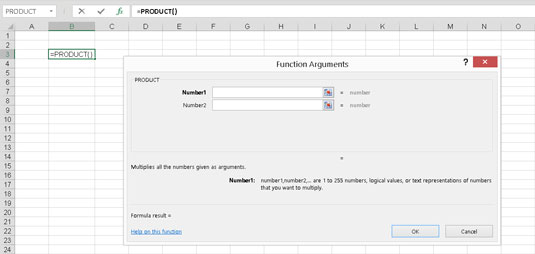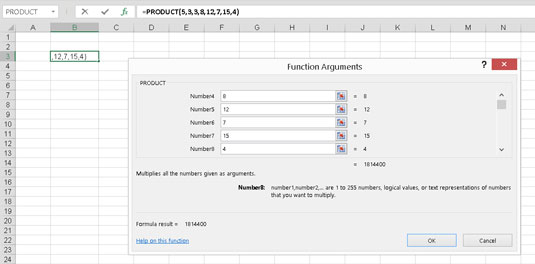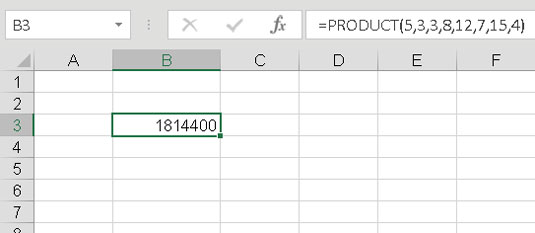La majoria de les funcions d'Excel prenen arguments per proporcionar la informació que les funcions necessiten per realitzar els seus càlculs. Algunes funcions utilitzen un sol argument; d'altres en fan servir molts. Prendre arguments i utilitzar arguments són termes intercanviables. La majoria de les funcions prenen arguments, però el nombre d'arguments depèn de la funció real. Algunes funcions prenen un sol argument, i algunes poden tenir fins a 255.
L'exemple següent mostra com utilitzar el quadre de diàleg Insereix una funció per introduir una funció que faci servir arguments. L'exemple utilitza la funció PRODUCTE. A continuació s'explica com introduir la funció i els seus arguments:
Situeu el cursor a la cel·la on voleu que apareguin els resultats.
Feu clic al botó Insereix funció de la cinta.
En fer-ho, s'obre el quadre de diàleg Insereix funció.
Seleccioneu Matemàtiques i activació al menú desplegable O seleccioneu una categoria.
Desplaceu-vos per la llista Seleccioneu una funció fins que vegeu la funció PRODUCTE i, a continuació, feu-hi clic.
Aquesta figura mostra com és la pantalla.

Preparant-se per multiplicar alguns nombres amb la funció PRODUCTE.
Feu clic al botó D'acord.
El quadre de diàleg Insereix funció es tanca i s'obre el quadre de diàleg Arguments de funció. La figura següent mostra com és la pantalla. El quadre de diàleg us indica que aquesta funció pot prendre fins a 255 arguments, però sembla que només hi ha espai per a 2. Quan introduïu arguments, el quadre de diàleg proporciona una barra de desplaçament per gestionar diversos arguments.
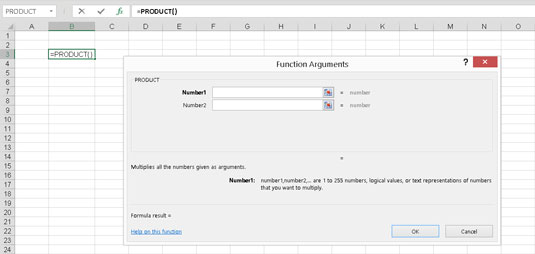
Preparat per introduir arguments de funció.
Al quadre de diàleg Arguments de funció, introduïu un número al quadre Número1.
Introduïu un altre número al quadre Número2.
Esteu introduint arguments reals. Quan introduïu números al quadre de diàleg, apareix una barra de desplaçament que us permet afegir arguments. Introduïu tants com vulgueu, fins a 255. Aquesta figura mostra com s'introdueixen els vuit arguments. Mireu també la part inferior esquerra del quadre de diàleg. A mesura que introduïu funcions, el resultat de la fórmula es calcula instantàniament. No estaria bé ser tan intel·ligent?
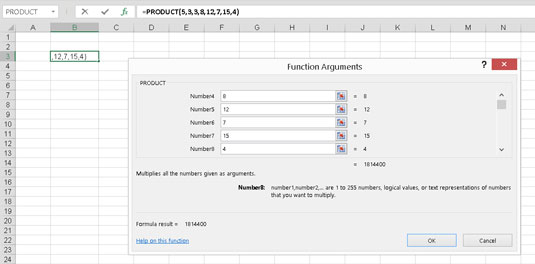
Obtenció de resultats instantanis al quadre de diàleg Arguments de funció.
Feu clic a D'acord per completar l'entrada de la funció.
Aquesta figura mostra el resultat del full de treball.
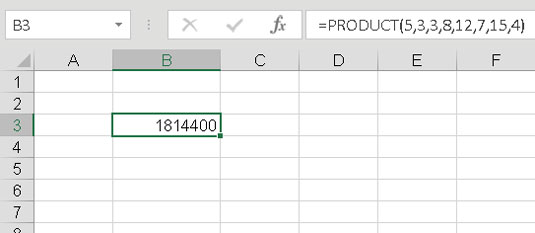
Obtenció de la resposta final de la funció.